жӮЁеҘҪпјҢзҷ»еҪ•еҗҺжүҚиғҪдёӢи®ўеҚ•е“ҰпјҒ
жӮЁеҘҪпјҢзҷ»еҪ•еҗҺжүҚиғҪдёӢи®ўеҚ•е“ҰпјҒ
иҝҷзҜҮж–Үз« з»ҷеӨ§е®¶еҲҶдә«зҡ„жҳҜжңүе…іNode.jsеҹәзЎҖзҹҘиҜҶзӮ№жңүе“Әдәӣзҡ„еҶ…е®№гҖӮе°Ҹзј–и§үеҫ—жҢәе®һз”Ёзҡ„пјҢеӣ жӯӨеҲҶдә«з»ҷеӨ§е®¶еҒҡдёӘеҸӮиҖғпјҢдёҖиө·и·ҹйҡҸе°Ҹзј–иҝҮжқҘзңӢзңӢеҗ§гҖӮ
Node.jsжҳҜд»Җд№Ҳ?
ж №жҚ®Node.jsе®ҳж–№зҪ‘з«ҷзҡ„жҸҸиҝ°пјҢвҖңNode.jsжҳҜдёҖеҘ—е»әз«ӢеңЁChrome JavaScriptиҝҗиЎҢж—¶зҺҜеўғдёӢзҡ„е№іеҸ°пјҢж—ЁеңЁиҪ»жқҫеҲӣе»әиҝҗиЎҢйҖҹеәҰеҝ«дё”е…·еӨҮеҸҜжү©еұ•иғҪеҠӣзҡ„зҪ‘з»ңеә”з”ЁзЁӢеәҸгҖӮNode.jsйҮҮз”ЁдәӢ件й©ұеҠЁеһӢйқһйҳ»еЎһI/OжЁЎеһӢпјҢдҪҝе…¶жӢҘжңүиҪ»йҮҸзә§дёҺй«ҳж•ҲзҺҮдёӨеӨ§зү№жҖ§пјҢйқһеёёйҖӮеҗҲиҝҗиЎҢеңЁи·ЁеҲҶеёғејҸи®ҫеӨҮд№ӢдёҠзҡ„ж•°жҚ®еҜҶйӣҶеһӢе®һж—¶еә”з”ЁзЁӢеәҸгҖӮвҖқе»әи®®еӨ§е®¶еңЁејҖе§ӢеӯҰд№ д№ӢеүҚпјҢйҰ–е…Ҳйҳ…иҜ»гҖҠNode,jsжҳҜд»Җд№ҲгҖӢдёҖж–Үд»Ҙж·ұе…ҘдәҶи§ЈNode.jsе®ҡд№үгҖӮ
Node.jsдёәжңҚеҠЎеҷЁз«Ҝеә”з”ЁзЁӢеәҸ——дҫӢеҰӮWebе№іеҸ°——жҸҗдҫӣж•ҙеҘ—и§ЈеҶіж–№жЎҲпјҢ并иғҪеӨҹдёҺе…¶е®ғзі»з»ҹиҝӣиЎҢйҖҡдҝЎпјҢе…¶дёӯеҢ…жӢ¬ж•°жҚ®еә“гҖҒLDAPд»ҘеҸҠд»»ж„Ҹдј з»ҹеә”з”ЁзЁӢеәҸгҖӮз”ЁжҲ·иғҪеӨҹеңЁеӨҡз§ҚеңәжҷҜеҪ“дёӯе®һзҺ°Node.jsејҖеҸ‘гҖӮ
е®үиЈ…жөҒзЁӢ
Node.jsиғҪеӨҹиҝҗиЎҢеңЁWindowsгҖҒLinuxд»ҘеҸҠMacе№іеҸ°д№ӢдёҠгҖӮе…¶жҸҗдҫӣ32дҪҚдёҺ64дҪҚе№іеҸ°гҖӮиҰҒеңЁUbuntu LinuxзҺҜеўғдёӢе®үиЈ…Node.jsпјҢеӨ§е®¶йңҖиҰҒдҪҝз”ЁжҺ§еҲ¶еҸ°е№¶зј–еҶҷд»ҘдёӢи„ҡжң¬пјҡ
sudo apt-get install python-software-properties
sudo add-apt-repository ppa:chris-lea/node.js sudo apt-get update
sudo apt-get install nodejs npm
иҰҒй’ҲеҜ№е…¶е®ғLinuxе№іеҸ°е®һзҺ°Node.jsе®үиЈ…пјҢе»әи®®еӨ§е®¶зӮ№еҮ»жӯӨеӨ„и®ҝй—®GitHubд»ҘиҺ·еҸ–е®Ңж•ҙжҢҮд»ӨгҖӮ
еҰӮжһңеӨ§е®¶еұһдәҺWindowsз”ЁжҲ·пјҢеҲҷеҸҜд»ҘеҲ©з”Ёе…¶е®үиЈ…ж–Ү件е®ҢжҲҗNode.jsзҡ„е®үиЈ…е·ҘдҪңгҖӮжҲ‘们еҸҜд»Ҙд»ҺNode.jsе®ҳж–№зҪ‘з«ҷеӨ„дёӢиҪҪе®үиЈ…ж–Ү件гҖӮж №жҚ®е®һйҷ…е№іеҸ°зұ»еһӢпјҢеӨ§е®¶дёӢиҪҪеҜ№еә”зҡ„.MSIж–Ү件пјҢеҠ д»ҘиҝҗиЎҢиҖҢеҗҺиҝӣе…ҘеҰӮдёӢеӣҫжүҖзӨәе®үиЈ…еҜ№иҜқжЎҶпјҡ
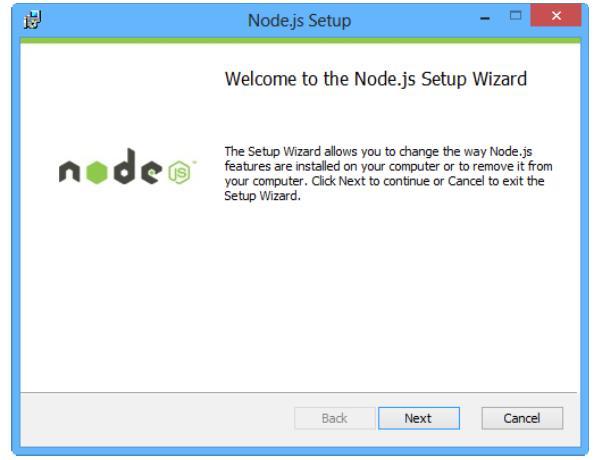
ж №жҚ®е®үиЈ…иҜҙжҳҺдёҖжӯҘжӯҘе®ҢжҲҗжөҒзЁӢгҖӮ
е®үиЈ…е®ҢжҲҗеҗҺпјҢWindowsиҸңеҚ•еҪ“дёӯдјҡж–°еўһдёҖдёӘNode.jsеӣҫж ҮгҖӮеҰӮжһңеӨ§е®¶еңЁиҸңеҚ•дёӯзӮ№еҮ»иҜҘеӣҫж ҮпјҢNode.jsжҺ§еҲ¶еҸ°е°Ҷз«ӢеҚіејҖеҗҜгҖӮ
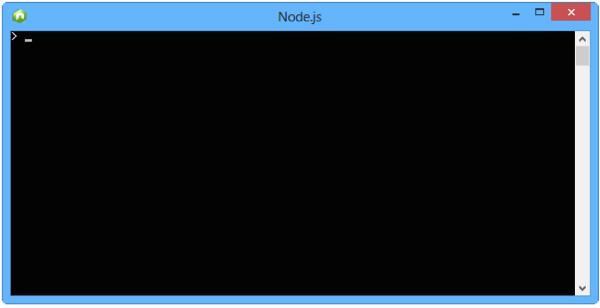
еӨ§е®¶еҸҜд»ҘеңЁWindowsе‘Ҫд»ӨжҸҗзӨәз¬Ұ(з®Җз§°CMD)еҪ“дёӯд»ҘжүӢеҠЁж–№ејҸиҝҗиЎҢNode.jsжҺ§еҲ¶еҸ°гҖӮеҗҜзӨәе‘Ҫд»ӨжҸҗзӨәз¬Ұз•Ңйқўе№¶иҫ“е…Ҙд»ҘдёӢе‘Ҫд»Өпјҡ
node
иҝҷж—¶з•Ңйқўе°ҶдҪңдёәNode.jsжҺ§еҲ¶еҸ°еҜ№ж“ҚдҪңиҝӣиЎҢе“Қеә”гҖӮ
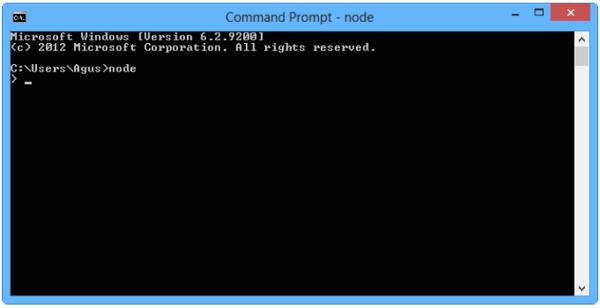
ејҖеҸ‘е·Ҙе…·
еӨ§е®¶еҸҜд»ҘеҲ©з”Ёд»»ж„Ҹж–Үжң¬зј–иҫ‘еҷЁе®һзҺ°Node.jsд»Јз Ғзј–еҶҷгҖӮеҰӮжһңеӨ§е®¶еёҢжңӣд»Һдёӯз§ҜзҙҜжӣҙеӨҡејҖеҸ‘з»ҸйӘҢпјҢд№ҹеҸҜд»ҘеҲ©з”Ёеҗ„зұ»жӢҘжңүдё°еҜҢеҠҹиғҪзҡ„д»Јз Ғзј–иҫ‘еҷЁпјҢдҫӢеҰӮWebStorm JetBrainsгҖҒEclipseд»ҘеҸҠVisual StudioгҖӮжҹҗдәӣд»Јз Ғзј–иҫ‘еҷЁеҸҜиғҪиҝҳжҸҗдҫӣи°ғиҜ•еҠҹиғҪгҖӮ
еңЁVisual Studio 2012еҪ“дёӯпјҢеӨ§е®¶еҸҜд»ҘдҪҝз”ЁWebйЎ№зӣ®жЁЎжқҝпјҢдҫӢеҰӮASP.NETmptyзҪ‘з«ҷжЁЎжқҝгҖӮ
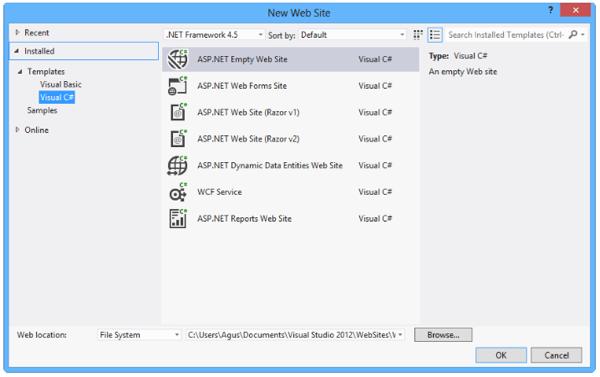
Visual Studio 2012жҸҗдҫӣдёҖйЎ№IntelliSenseеҠҹиғҪпјҢиҝҷйЎ№еҠҹиғҪж—ЁеңЁеё®еҠ©з”ЁжҲ·жҳҫзӨәдёҺAPIеҸҠиҜӯжі•зӣёе…ізҡ„иҜҙжҳҺдҝЎжҒҜгҖӮ
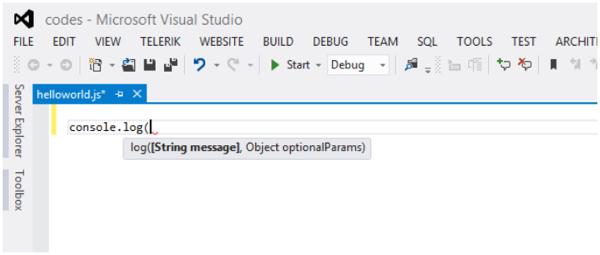
Hello World
дҪңдёәеӯҰд№ дёҖз§Қж–°еһӢзј–зЁӢиҜӯиЁҖзҡ„иө·жӯҘд»»еҠЎпјҢжҲ‘们йҖҡеёёд»Ҙзј–еҶҷвҖңhello worldвҖқд»Јз ҒдҪңдёәдёҠжүӢйҳ¶ж®өгҖӮйӮЈд№ҲNode.jsеҪ“然д№ҹдёҚдҫӢеӨ–пјҢдёӢйқўжҲ‘们е°ұејҖе§ӢеңЁNode.jsдёӢзқҖжүӢзј–еҶҷвҖңhello worldвҖқгҖӮ
йҰ–е…ҲпјҢиҝҗиЎҢжҲ‘们зҡ„д»Јз Ғзј–иҫ‘еҷЁиҖҢеҗҺеҶҷе…Ҙд»ҘдёӢеҶ…е®№пјҡ
пҝјconsole.log('Hello world, nodejs');е°Ҷд»ҘдёҠд»Јз ҒдҝқеӯҳиҮіеҗҚдёәhelloworld.jsзҡ„ж–Ү件еҪ“дёӯгҖӮ
жҺҘдёӢжқҘжү“ејҖе‘Ҫд»ӨжҸҗзӨәз¬ҰжҲ–иҖ…з»Ҳз«Ҝ(LinuxзҺҜеўғдёӢ)пјҢ并жү§иЎҢиҜҘж–Ү件пјҡ
пҝјnode helloworld.js
д»ҘдёӢжҳҜжҲ‘们зҡ„вҖңhello worldвҖқеә”з”ЁзЁӢеәҸеңЁиҝҗиЎҢеҗҺзҡ„иҫ“еҮәз»“жһңпјҡ
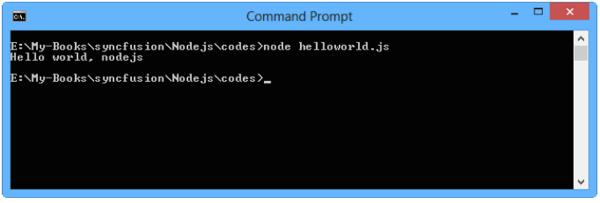
Node.jsжЁЎеқ—
Node.jsжҸҗдҫӣеӨҡз§ҚжЁЎеқ—д»Ҙеё®еҠ©з”ЁжҲ·е®ҢжҲҗејҖеҸ‘е·ҘдҪңгҖӮеңЁжЁЎеқ—зҡ„ж”ҜжҢҒдёӢпјҢжҲ‘们иғҪеӨҹжҳҫи‘—йҷҚдҪҺжүҖйңҖзј–еҶҷзҡ„д»Јз ҒиЎҢж•°пјҢд»ҺиҖҢеӨ§еӨ§еҮҸе°‘ејҖеҸ‘е·ҘдҪңжүҖйңҖиҰҒзҡ„ж—¶й—ҙж¶ҲиҖ—гҖӮ
еҸҜдҫӣеӨ§е®¶дҪҝз”Ёзҡ„Node.jsжЁЎеқ—ж•°йҮҸеәһеӨ§пјҢж„ҹе…ҙи¶Јзҡ„жңӢеҸӢеҸҜд»ҘзӮ№еҮ»жӯӨеӨ„жҹҘзңӢGitHubеҪ“дёӯе…ідәҺNode.jsжЁЎеқ—зҡ„еҲ—иЎЁйЎөйқўгҖӮ
иҰҒе®үиЈ…Node.jsжЁЎеқ—пјҢеӨ§е®¶йңҖиҰҒеҖҹеҠ©Node Packged Modules(з®Җз§°npm)иҪҜ件еҢ…з®ЎзҗҶеҷЁгҖӮеңЁNode.jsе®үиЈ…з»“жқҹд№ӢеҗҺпјҢжҲ‘们еә”еҪ“е·Із»ҸжӢҘжңүдәҶиҜҘnpmиҪҜ件еҢ…з®ЎзҗҶеҷЁгҖӮеӨ§е®¶еҸҜд»ҘйҖҡиҝҮиҫ“е…Ҙд»ҘдёӢе‘Ҫд»ӨжқҘжЈҖжҹҘе…¶жҳҜеҗҰе·Із»ҸеӯҳеңЁпјҡ
npm -help
жҺҘдёӢжқҘпјҢеӨ§е®¶дјҡеңЁжҺ§еҲ¶еҸ°еҪ“дёӯиҺ·еҫ—е“Қеә”пјҢе…·дҪ“з»“жһңеҰӮдёӢеӣҫжүҖзӨәпјҡ

дёӢйқўжҲ‘们е°ұе°қиҜ•дҪҝз”ЁдёҖж¬ҫNode.jsжЁЎеқ—пјҢдҪңдёәзӨәдҫӢпјҢжҲ‘们еёҢжңӣдёәжҺ§еҲ¶еҸ°ж–Үжң¬ж·»еҠ еҪ©иүІжҳҫзӨәеҠҹиғҪгҖӮжүҖйңҖдҪҝз”Ёзҡ„жЁЎеқ—дёәcli-colorгҖӮ
йҰ–е…ҲпјҢе®үиЈ…иҜҘcli-colorжЁЎеқ—пјҡ
npm install cli-color
жіЁж„ҸпјҡеңЁе®үиЈ…Node.jsжЁЎеқ—ж—¶пјҢеӨ§е®¶зҡ„и®Ўз®—жңәеҝ…йЎ»иғҪеӨҹи®ҝй—®дә’иҒ”зҪ‘иҝһжҺҘпјҢжҹҗдәӣжЁЎеқ—еңЁе®үиЈ…иҝҳиҰҒжұӮз”ЁжҲ·е…·еӨҮз®ЎзҗҶе‘ҳзә§еҲ«зҡ„жқғйҷҗгҖӮ
е®үиЈ…еҗҺзҡ„иҫ“еҮәз»“жһңеҰӮеӣҫе…«жүҖзӨәпјҡ
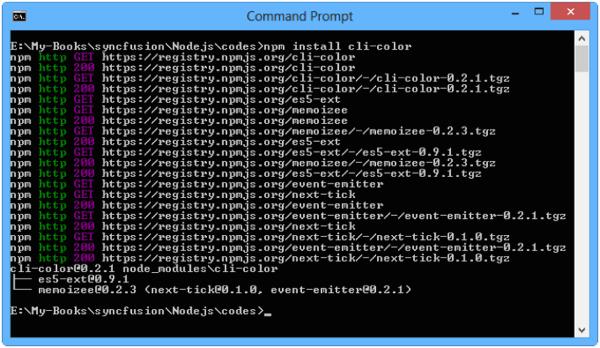
йӮЈд№ҲжҲ‘们иҜҘеҰӮдҪ•дҪҝз”ЁиҝҷдёҖжЁЎеқ—?
жҲ‘们йңҖиҰҒйҖҡиҝҮи°ғз”Ёе‘Ҫд»Өrequireд»ҘеҸҠзӣ®ж ҮжЁЎеқ—зҡ„еҗҚз§°жқҘи°ғз”ЁжүҖйңҖNode.jsжЁЎеқ—пјҡ
var clc = require('cli-color');еӣ жӯӨпјҢеҰӮжһңжҲ‘们йңҖиҰҒд»ҘеҪ©иүІж–№ејҸжҳҫзӨәж–Үжң¬еҶ…е®№пјҢеҲҷйңҖиҰҒи°ғз”Ёxxx.blueжқҘе®һзҺ°и“қиүІж–Үжң¬пјҢ并и°ғз”Ёxxx.greenд»Ҙе®һзҺ°з»ҝиүІж–Үжң¬гҖӮе…¶дёӯзҡ„xxxдёәеҜ№еә”зҡ„cli-colorеҜ№иұЎгҖӮ
console.log(clc.blue('"Hello node.js" in blue')); console.log(clc.red('"Hello node.js" in red')); console.log(clc.green('"Hello node.js" in green'));еӨ§е®¶еҸҜд»ҘеңЁеӣҫд№қеҪ“дёӯжҹҘзңӢзЁӢеәҸиҫ“еҮәзҡ„з»“жһңзӨәдҫӢгҖӮ
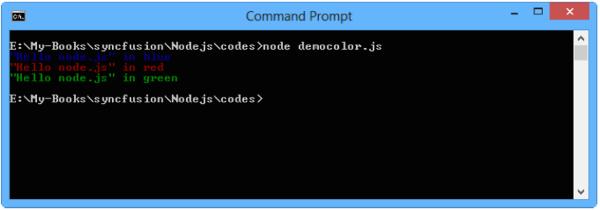
жӣҙж–°Node.jsзүҲжң¬
жҺҘдёӢжқҘзҡ„й—®йўҳжҳҜпјҢжҲ‘们еҰӮдҪ•дәҶи§ЈиҮӘе·ұеҪ“еүҚжӯЈеңЁдҪҝз”Ёзҡ„Node.jsдёәдҪ•з§ҚзүҲжң¬?
еӨ§е®¶еҸҜд»ҘеҲ©з”ЁдёҖжқЎNode.jsе‘Ҫд»ӨжқҘиҺ·еҸ–еҪ“еүҚNode.jsзүҲжң¬зҡ„зӣёе…ідҝЎжҒҜгҖӮзј–еҶҷд»ҘдёӢи„ҡжң¬пјҡ
пҝјпҝјnode –v
дёӢеӣҫжүҖзӨәдёәиҜҘNode.jsи„ҡжң¬зҡ„иҫ“еҮәз»“жһңпјҡ
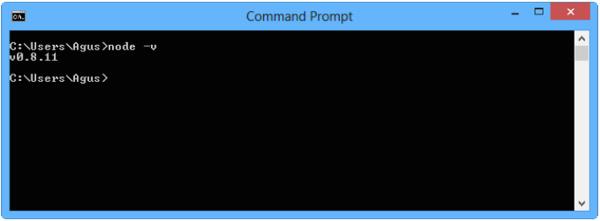
Node.js并дёҚдјҡиҮӘеҠЁеҜ№еҪ“еүҚиҝҗиЎҢж—¶еҠ д»Ҙжӣҙж–°гҖӮеӨ§е®¶еә”еҪ“д»ҘжүӢеҠЁж–№ејҸжЈҖжҹҘ并жӣҙж–°Node.jsзүҲжң¬гҖӮд»ҺNode.jsе®ҳж–№зҪ‘з«ҷеӨ„дёӢиҪҪе®үиЈ…ж–Ү件пјҢиҖҢеҗҺе°Ҷе…¶е®үиЈ…еңЁиҮӘе·ұзҡ„и®Ўз®—жңәеҪ“дёӯгҖӮ
иҜҘе®үиЈ…жөҒзЁӢе°ҶжЈҖжҹҘзӣ®еүҚе·Із»Ҹе®үиЈ…иҝҮзҡ„Node.jsгҖӮеҰӮжһңеӯҳеңЁе®үиЈ…иҝҮзҡ„Node.jsпјҢе®үиЈ…е·Ҙе…·дјҡеҜ№зҺ°жңүNode.jsзүҲжң¬иҝӣиЎҢеҚҮзә§гҖӮеңЁе®үиЈ…е®ҢжҲҗд№ӢеҗҺпјҢиҜ·еҶҚж¬ЎжЈҖжҹҘжҲ‘们зҡ„Node.jsзүҲжң¬гҖӮ
ж„ҹи°ўеҗ„дҪҚзҡ„йҳ…иҜ»пјҒе…ідәҺвҖңNode.jsеҹәзЎҖзҹҘиҜҶзӮ№жңүе“ӘдәӣвҖқиҝҷзҜҮж–Үз« е°ұеҲҶдә«еҲ°иҝҷйҮҢдәҶпјҢеёҢжңӣд»ҘдёҠеҶ…е®№еҸҜд»ҘеҜ№еӨ§е®¶жңүдёҖе®ҡзҡ„её®еҠ©пјҢи®©еӨ§е®¶еҸҜд»ҘеӯҰеҲ°жӣҙеӨҡзҹҘиҜҶпјҢеҰӮжһңи§үеҫ—ж–Үз« дёҚй”ҷпјҢеҸҜд»ҘжҠҠе®ғеҲҶдә«еҮәеҺ»и®©жӣҙеӨҡзҡ„дәәзңӢеҲ°еҗ§пјҒ
е…ҚиҙЈеЈ°жҳҺпјҡжң¬з«ҷеҸ‘еёғзҡ„еҶ…е®№пјҲеӣҫзүҮгҖҒи§Ҷйў‘е’Ңж–Үеӯ—пјүд»ҘеҺҹеҲӣгҖҒиҪ¬иҪҪе’ҢеҲҶдә«дёәдё»пјҢж–Үз« и§ӮзӮ№дёҚд»ЈиЎЁжң¬зҪ‘з«ҷз«ӢеңәпјҢеҰӮжһңж¶үеҸҠдҫөжқғиҜ·иҒ”зі»з«ҷй•ҝйӮ®з®ұпјҡis@yisu.comиҝӣиЎҢдёҫжҠҘпјҢ并жҸҗдҫӣзӣёе…іиҜҒжҚ®пјҢдёҖз»ҸжҹҘе®һпјҢе°Ҷз«ӢеҲ»еҲ йҷӨж¶үе«ҢдҫөжқғеҶ…е®№гҖӮ